Vimwiki : Vimベースの個人用Wiki環境 #2 Vimwikiの操作
このページでは、Vimwikiの操作方法、主にVimwikiで用意されているコマンドについて説明します。 「Vimwiki : Vimベースの個人用Wiki環境 #1 インストールから基本的な使い方まで」の続きとなる記事です。 (Windows, Mac)
概要
Vimwiki : Personal Wiki for Vim
http://www.vim.org/scripts/script.php?script_id=2226
このページでは、Vimwikiの操作方法、主にVimwikiで用意されているコマンドについて説明します。
「 Vimwiki : Vimベースの個人用Wiki環境 #1 インストールから基本的な使い方まで 」の続きとなる記事です。
グローバル
最初に、グローバルな範囲で利用可能な操作を紹介します。
この章で紹介する操作は後に紹介するローカル範囲の操作と異なり、どのファイル上からでも利用可能です。
マッピング(グローバル)
下の表が用意されているマッピングです。
ノーマルモードで、下表の操作を実行すると、説明にある操作が行われます。
「<Leader>」は特に設定を変更していないのであれば、「\」と読み替えてください。
| 操作 | 説明 |
|---|---|
| <Leader>ww | Vimwikiのメインページを開く。 |
| <Leader>wt | Vimwikiのメインページを新しいタブで開く。 |
| <Leader>ws | 複数のWikiの中から開くWikiを選択する。 |
Note
Vimwikiでは同時に複数のWikiを管理できます。 Wikiが複数ある際に、どのWikiを開くか選択するコマンドが「\ws」です。
\ws
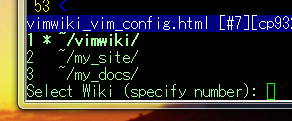
コマンド(グローバル)
マッピングに対応するコマンドが用意されています。
これらコマンドも、どこからでも利用可能です。
| 操作 | 説明 |
|---|---|
| :VimwikiGoHome | Vimwikiのメインページを開く。 |
| :VimwikiTabGoHome | Vimwikiのメインページを新しいタブで開く。 |
| :VimwikiUISelect | 複数のWikiの中から開くWikiを選択する。 |
Wikiページローカル
次に、Wikiページ上で利用可能な操作を紹介します。
マッピング(Wikiページローカル)
ノーマルモードで、「操作」の欄にあるキーを入力すると、
表の説明にある処理が実行されます。
| 操作 | カーソル位置 | 説明 |
|---|---|---|
| <CR> | Wikiワード上 | カーソル下のWikiワード用のWikiページに遷移する。 |
| <S-CR> | Wikiワード上 | 上下にウィンドウを分割して、カーソル下のWikiワード用のWikiページに遷移する。 |
| <C-CR> | Wikiワード上 | 左右にウィンドウを分割して、カーソル下のWikiワード用のWikiページに遷移する。 |
| <Backspace> | どこでも可 | 遷移元のWikiページに移動する。 |
| <Tab> | どこでも可 | Wikiページ上の、後方のWikiワードを検索し、移動する。 TODO |
| <S-Tab> | どこでも可 | Wikiページ上の、前方のWikiワードを検索し、移動する。 |
| <Leader>wd | 削除対象のWikiページ上 | カレントのWikiページを削除します。 |
| <Leader>wr | リネーム対象のWikiページ上 | カレントのWikiページを別の名前に変更します。 |
| <C-Space> | リストの項目上 | リスト項目をTODO項目にする。TODOリストのチェックをON/OFFする。 |
コマンド(Wikiページローカル)
Wikiページローカルのコマンドにも、やはり、 マッピングに対応するコマンドが用意されています。
| 操作 | カーソル位置 | 説明 |
|---|---|---|
| :VimwikiFollowWord | Wikiワード上 | カーソル下のWikiワード用のWikiページに遷移する。 |
| :VimwikiSplitWord | Wikiワード上 | 上下にウィンドウを分割して、カーソル下のWikiワード用のWikiページに遷移する。 |
| :VimwikiVSplitWord | Wikiワード上 | 左右にウィンドウを分割して、カーソル下のWikiワード用のWikiページに遷移する。 |
| :VimwikiGoBackWord | どこでも可 | 遷移元のWikiページに移動する。 |
| :VimwikiNextWord | どこでも可 | Wikiページ上の、後方のWikiワードを検索し、移動する。 |
| :VimwikiPrevWord | どこでも可 | Wikiページ上の、前方のWikiワードを検索し、移動する。 |
| :VimwikiDeleteWord | 削除対象のWikiページ上 | カレントのWikiページを削除します。 |
| :VimwikiRenameWord | リネーム対象のWikiページ上 | カレントのWikiページを別の名前に変更します。 |
| :VimwikiToggleListItem | リストの項目上 | リスト項目をTODO項目にする。TODOリストのチェックをON/OFFする。 |
見出しの大きさのコントロール
見出しの上で「=」「-」を押下すると、見出しのレベルを増減できます。
| 操作 | カーソル位置 | 説明 |
|---|---|---|
| = | 見出し | 見出しのレベルを1段下げる(「=」を追加する)。見出しでないテキストを見出しにする。 |
| - | 見出し | 見出しのレベルを1段上げる(「=」を減らす)。 |
「=」を見出しでないテキストの上で押下すると、行の前後に「=」を付与し、その行を見出しにできます。
レベル1の見出しの上で「-」を押下すると、その行の前後から「=」を取り除き、通常のテキストに戻せます。
フォールディング・アウトラインの制御
「zm」「zr」で、折りたたみの深さをコントロールできます。
「zm」で折りたたみを深くし、「zr」で折りたたみを浅くします。
| 操作 | 説明 |
|---|---|
| zm | 折りたたみを深くする。 |
| zr | 折りたたみを浅くする。 |
フォールディングされるのは、 見出しのレベルごと、リストのアイテムのインデントごとです。
= タイトル =
この文章はhogehoge
タイトルと一緒にフォールディングされます。
== サブタイトル1 ==
本文本文本文本文本文本文
本文本文本文本文本文本文
本文本文本文本文本文本文
サブタイトル1、サブタイトル2は同じ深さです。
== サブタイトル2 ==
ほんぶんほんぶんほんぶん
ほんぶんほんぶんほんぶん
=== サブサブタイトル ===
このリストの階層ごとにもフォールディングされます。
* リスト 1
* リスト 2
* リスト 3
* リスト 4
* リスト 5
* リスト 6
* リスト 7
* リスト 8
テキストオブジェクト
見出しから、次の見出しまでの領域を操作するテキストオブジェクト「ah」「ih」が用意されています。
次の図はそのテキストオブジェクトの操作範囲を示したものです。
== テキストオブジェクト「ah」 == 見出しから、次の見出しまでの領域を操作する テキストオブジェクト「ah」「ih」が用意されています。 次の図はそのテキストオブジェクトの操作範囲を示したものです。 == マッピングの変更 == 上で紹介したVimwiki操作のマッピングはデフォルトで設定されているものです。
「ah」と「ih」の違いは、最後に空行がある時に、それを操作対象とするかないかの違いです。
== テキストオブジェクト「ih」 == 見出しから、次の見出しまでの領域を操作する テキストオブジェクト「ah」「ih」が用意されています。 次の図はそのテキストオブジェクトの操作範囲を示したものです。 == マッピングの変更 == 上で紹介したVimwiki操作のマッピングはデフォルトで設定されているものです。
内容ごとに見出しを付けてあるのであれば、有用なテキストオブジェクトとなります。
" 操作例 " 見出しと、その内容をビジュアルモードで選択する vah " 見出しと、その内容を削除する。 dah " 見出しと、その内容をヤンクする。 yah
WikiページのHTML化
「:VimwikiAll2HTML」コマンドを実行すると、WikiページをHTML化できます。 HTML化したファイルは、デフォルトでは「$HOME/vimwiki_html/」ディレクトリ以下に出力されます。
:VimwikiAll2HTML
| 操作 | 操作対象 | 説明 |
|---|---|---|
| :Vimwiki2HTML | 開いているWikiページ | カレントのWikiページからHTML形式のファイルを生成します。 |
| :VimwikiAll2HTML | 全Wikiページ | 全Wikiページ分のHTML形式のファイルを生成します。 |
マッピングの変更
上で紹介したVimwiki操作のマッピングはデフォルトで設定されているものです。
これを別のマッピングに変更する場合は、ヘルプ「vimwiki-mappings」を参考に設定を変更してみてください。
" Vimwikiのマッピングに関するヘルプを開く :help vimwiki-mappings
また、マッピングの設定については、
Vimwiki : Vimベースの個人用Wiki環境 #4 設定・カスタマイズ
のページでも少しだけ扱っています。


 前: Vimwiki : Vimベースの個人用Wiki環境 #1 インストールから基本的な使い方まで
前: Vimwiki : Vimベースの個人用Wiki環境 #1 インストールから基本的な使い方まで


Recent Comments
ありがとうございます!
http://nanasi.jp/articles/howto/editing/visualcursor-endtoend.html · 8 years ago
知りませんでした。有難うございました。
http://nanasi.jp/articles/howto/file/open-with-format.html · 9 years ago
<c-f>1ページ分、下にスクロールする<c-b>1ページ分、上にスクロールする
どっちも逆です。
http://nanasi.jp/articles/howto/user-manual/user-manual-motion.html · 10 years ago
set 使用時に : で閉じるのを忘れて右往左往してました。
http://nanasi.jp/articles/howto/file/modeline.html · 11 years ago
やっぱり日本語の方が早いっす。
http://nanasi.jp/articles/howto/help/help_ja.html · 12 years ago